Comment ajouter du texte dans un PDF
Découvrez comment insérer directement du texte sur un PDF grâce à notre guide
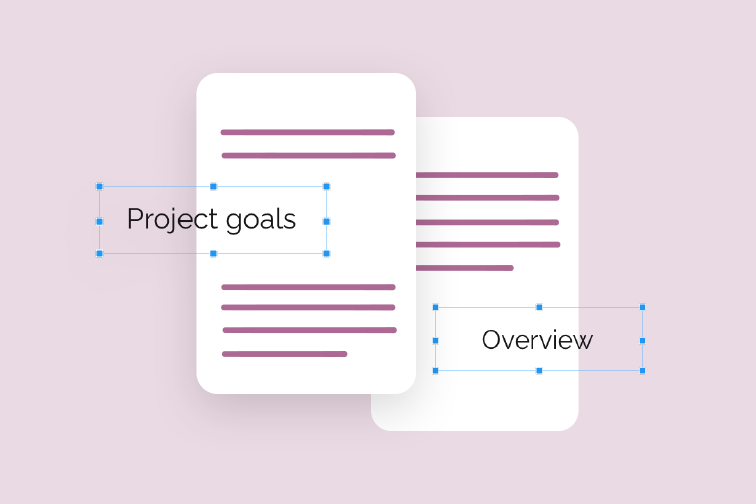
Vous est-il déjà arrivé de créer un fichier PDF avant de vous rendre compte que vous avez oublié d'y mentionner quelque chose d'important ? Cela peut s'avérer délicat si vous ne disposez plus du fichier original à éditer.
Il est possible de reconvertir le PDF en format Microsoft Office grâce à un Convertisseur PDF vers Office en ligne. Toutefois, si vous souhaitez simplement faire quelques modifications rapides comme ajouter un commentaire ou un titre sur une page, le plus simple est d'utiliser un Outil d'édition PDF.
Pourquoi utiliser un éditeur de PDF en ligne ?
Un éditeur de PDF en ligne vous permet d'insérer du texte dans un PDF existant instantanément, en ligne, sans passer par le fichier source. Vous chargez simplement votre document et vous saisissez votre texte dans une boîte de texte, que vous placez ensuite où vous le souhaitez, et vous pouvez télécharger votre PDF.
Il existe de nombreux éditeurs PDF disponibles en ligne, offrant chacun de nombreuses options de formatage de texte. L'éditeur PDF gratuit proposé par iLovePDF offre une interface intuitive et facile à utiliser pour édifier les fichiers Portable Document Format simplement. Suivez ce guide pas-à-pas pour ajouter du texte à votre PDF :
Comment insérer du texte dans un PDF
- Naviguez vers l'éditeur PDF iLovePDF.
- Choisissez le fichier à éditer depuis votre appareil, ou votre compte Google Drive ou Dropbox.
- Dans la barre d'outils principale, cliquez sur Ajouter du texte et saisissez votre texte.
- Cliquez sur la boîte de texte pour la déplacer là où vous le souhaitez.
- Utilisez les différentes options de la barre d'outils pour personnaliser la police, le style, la taille et la couleur.
- Cliquez sur le bouton Modifier PDF.
- Cliquez pour télécharger votre PDF modifié ou l'enregistrer sur le cloud.
Mettre en forme le texte selon vos besoins
L'outil d'édition PDF iLovePDF vous permet d'ajouter des commentaires sur n'importe quelle page et de personnaliser le texte via différentes options de mise en forme. Depuis les listes déroulantes de la barre d'outil Modifier PDF, vous pouvez :
- Changer la taille du texte
- Choisir la police et la couleur du texte
- Souligner, mettre le texte en gras ou en italique
- Modifier la couleur d'arrière-plan de la boîte de texte et ajuster son opacité
- Aligner le texte à gauche, à droite ou au centre
Ajouter davantage de texte à votre document
Vous pouvez ajouter autant de texte que vous le souhaitez sur les pages de votre PDF. Pour ajouter du texte, cliquez simplement en-dehors de la boîte de texte actuelle et cliquez à nouveau sur l'icône de texte de la barre d'outils. Pour vous permettre de gagner du temps, vos options de mise en forme précédentes seront conservées pour chaque nouvelle boîte de texte créée.
Organiser les éléments textuels
Lorsque vous insérez une boîte de texte, elle apparaîtra sous la forme d'un nouvel élément sous les options Modifier PDF de la barre latérale de droite. Depuis cette barre latérale, vous pouvez glisser-déposer les éléments pour les réorganiser afin de sélectionner leur ordre d'affichage. Vous pouvez également renommer et supprimer des éléments comme vous le souhaitez.

Prendre de l'avance grâce aux raccourcis clavier
Pour vous permettre de travailler plus vite, les outils d'édition PDF de iLovePDF vous offrent des raccourcis clavier pour copier, coller, couper, supprimer ou dupliquer des éléments textuels. Les voici :
Ctrl + C pour copier
Ctrl + X pour couper
Ctrl + V pour coller
Ctrl + D pour dupliquer
Suppr. pour supprimer des éléments
Puis-je également ajouter des images ?
Oui, c'est possible ! En plus de saisir du texte dans un PDF, la plupart des éditeurs PDF avancés offrent des fonctions supplémentaires, et notamment l'ajout d'images directement dans vos documents en lecture seule.
Cette fonction est très pratique si vous travaillez de façon collaborative avec votre équipe et que vous voulez intégrer une photo, une image ou un diagramme pour servir de référence lors d'une prochaine réunion.
L'outil d'édition PDF de iLovePDF accepte les images aux formats png, jpg et gif. Découvrez comment importer facilement une image dans un PDF.
En sécurité entre nos mains
- Quel que soit l'outil que vous utilisez, nous mettons en place un chiffrement de bout-en-bout pour vous assurer la meilleure protection contre le vol ou l'interception de vos documents.
- Tout document téléchargé vers notre système est automatiquement supprimé après deux heures afin d'empêcher tout accès non-autorisé.
- Tous nos serveurs sont sécurisés selon la législation européenne, qui est l'une des plus contraignantes au monde.

